小编解答win7系统通过设置dns地址解决网站无法访问的技巧?
大部分对电脑不太熟悉的朋友资讯到win7系统通过设置dns地址解决网站无法访问的处理方法,虽然win7系统通过设置dns地址解决网站无法访问处理起来不是很难,可是网上众多朋友还不知道怎么处理,不用担心,其实小编已经给大家整理总结出了win7系统通过设置dns地址解决网站无法访问的解决技巧。你只用依照一、首先在桌面右下角任务栏网络图标上右键,然后选择“打开网络和共享中心”; 二、之后进入“网络和共享中心”后,我们再点击进入“本地连接”;的顺序依次操作就可以了,下面不会的小伙伴快来看看win7系统通过设置dns地址解决网站无法访问的具处理步骤吧!
一、首先在桌面右下角任务栏网络图标上右键,然后选择“打开网络和共享中心”;

二、之后进入“网络和共享中心”后,我们再点击进入“本地连接”;
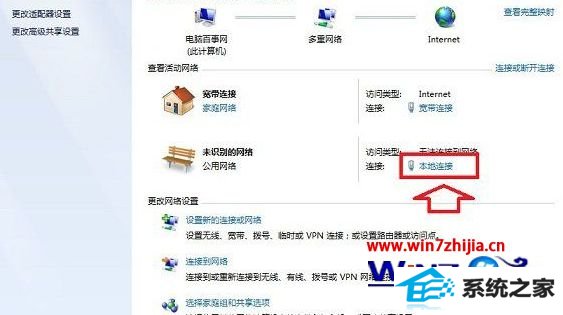
三、点击“本地连接”后即可打开“本地连接状态”属性对话框;

ps:如果电脑采用的是无线上网的朋友,可以直接点击桌面右下角的无线图标,然后在查看到的连接无线网络名称上,点击鼠标右键,然后选择属性,也可以看到如上图设置界面。
四、在本地连接状态对话框中,我们再选择“属性”,之后会再打开本地连接属性对话框,;
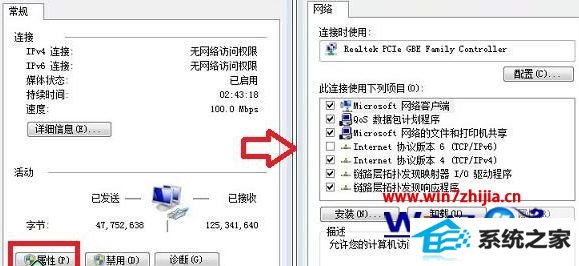
五、接下来我们选中本地连接属性对话框中的“internet 协议版本4 (iCp/ipv4)”,然后选择下方的属性,之后即可进入“internet 协议版本4 (iCp/ipv4)属性对话框”,在这里边即可更改dns设置;
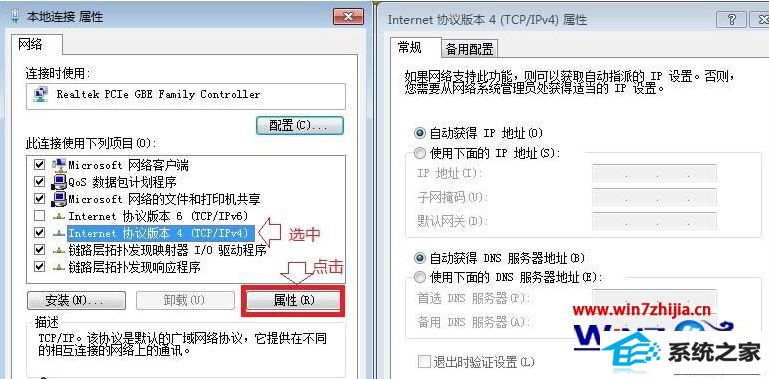
六、最后我们在internet 协议版本4属性对话框中即可更改dns地址了,方法是先选中“使用下面的dns服务器地址”,然后在下方填写上需要填写上的dns地址即可,比如可以填写成全球通用的8.8.8.8地址。
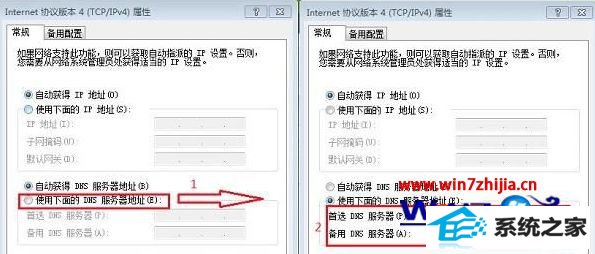
关于win7系统通过设置dns地址解决网站无法访问的方法就给大家介绍到这边了,有遇到这样情况的用户们可以参照上面的方法步骤来进行操作就可以了。
相关系统推荐
-
 深度技术win7 32位 免激活专注清爽版v2024.05
深度技术win7 32位 免激活专注清爽版v2024.05更新时间:2024-04-24
深度技术win7 32位 免激活专注清爽版v2024.05硬盘空间分区优化,并对所有软件安装路径进行优化,.....
-
 大地系统Win10 热门装机版32位 2021.06
大地系统Win10 热门装机版32位 2021.06更新时间:2021-05-15
大地系统Win10 热门装机版32位 2021.06安装系统可选择DOS模式或WinPE模式安装,避免有些硬件下.....
-
 新萝卜家园WinXP 娱乐纯净版 2021.04
新萝卜家园WinXP 娱乐纯净版 2021.04更新时间:2021-04-11
新萝卜家园WinXP 娱乐纯净版 2021.04安装完成后使用administrator账户直接登录系统,无需手动.....
-

系统栏目
系统排行
系统推荐
 绿茶系统Win7 64位 完美装机版 2021.06
绿茶系统Win7 64位 完美装机版 2021.06日期:05-153589
 通用系统Win8.1 极速纯净版 2021.06(64位)
通用系统Win8.1 极速纯净版 2021.06(64位)日期:05-157104
 通用系统Win8.1 通用纯净版32位 2021.06
通用系统Win8.1 通用纯净版32位 2021.06日期:05-157746
 通用系统Windows10 推荐装机版64位 2021.06
通用系统Windows10 推荐装机版64位 2021.06日期:05-159946
 番茄花园Windows10 正式纯净版32位 2021.04
番茄花园Windows10 正式纯净版32位 2021.04日期:04-115328
 电脑公司Ghost Win7 64位 娱乐纯净版 2021.06
电脑公司Ghost Win7 64位 娱乐纯净版 2021.06日期:05-159217





